Imagine ter que migrar cada foto que você possui em um aplicativo, uma por uma, para uma pasta de um outro app ou site. Com certeza seria um trabalhão. Porém, já faz um tempo que se tornou possível transferir fotos do Google Fotos para o OneDrive para facilitar a vida dos usuários. Usando o Google Takeout, a pessoa consegue realizar a transferência de forma simples, direta e indolor. Confira.
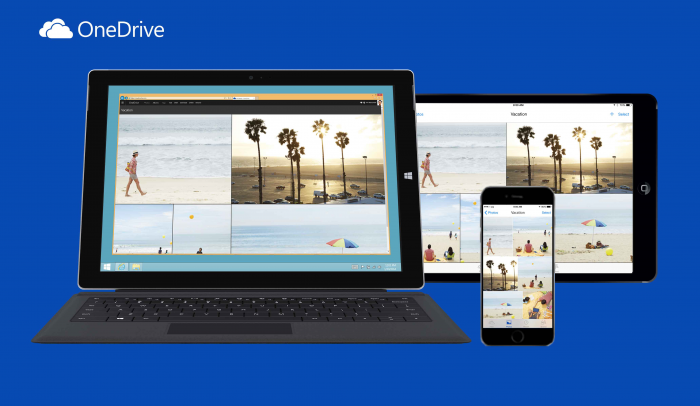
Tempo necessário: 5 minutos.
Usando a sua conta do Google, acesse o Google Takeout.
-
Selecione o Google Fotos
Na extensa lista do Google Takeout, selecione o Google Fotos para transferir as fotos para o OneDrive. Para escolher as fotos de álbuns inteiros, clique na opção "Todos os álbuns de fotos incluídos";
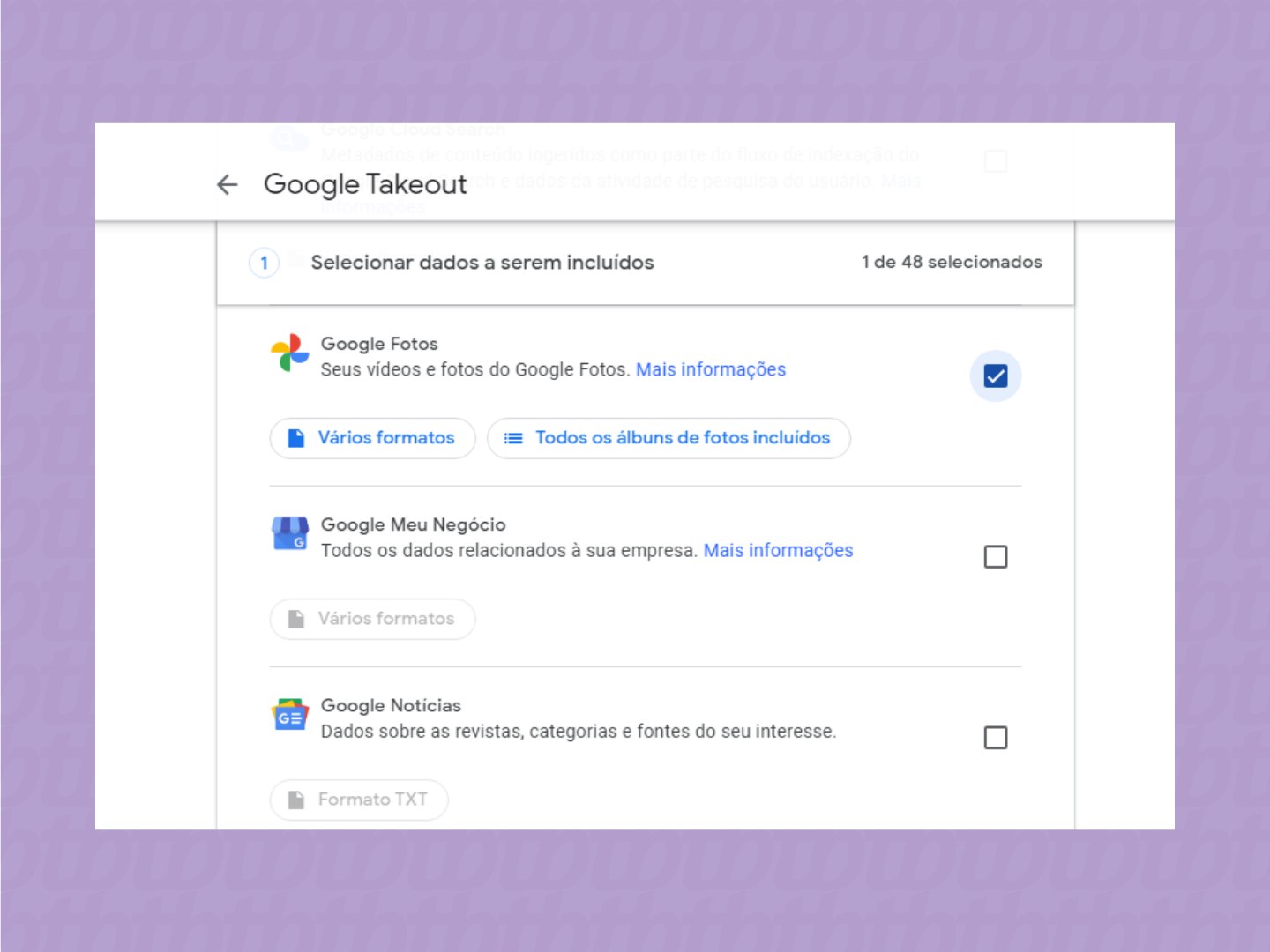
-
Escolha as fotos
Vai surgir a opção para você escolher dados específicos do Google Fotos para a exportação. Selecione os álbuns que deseja e clique em "OK";
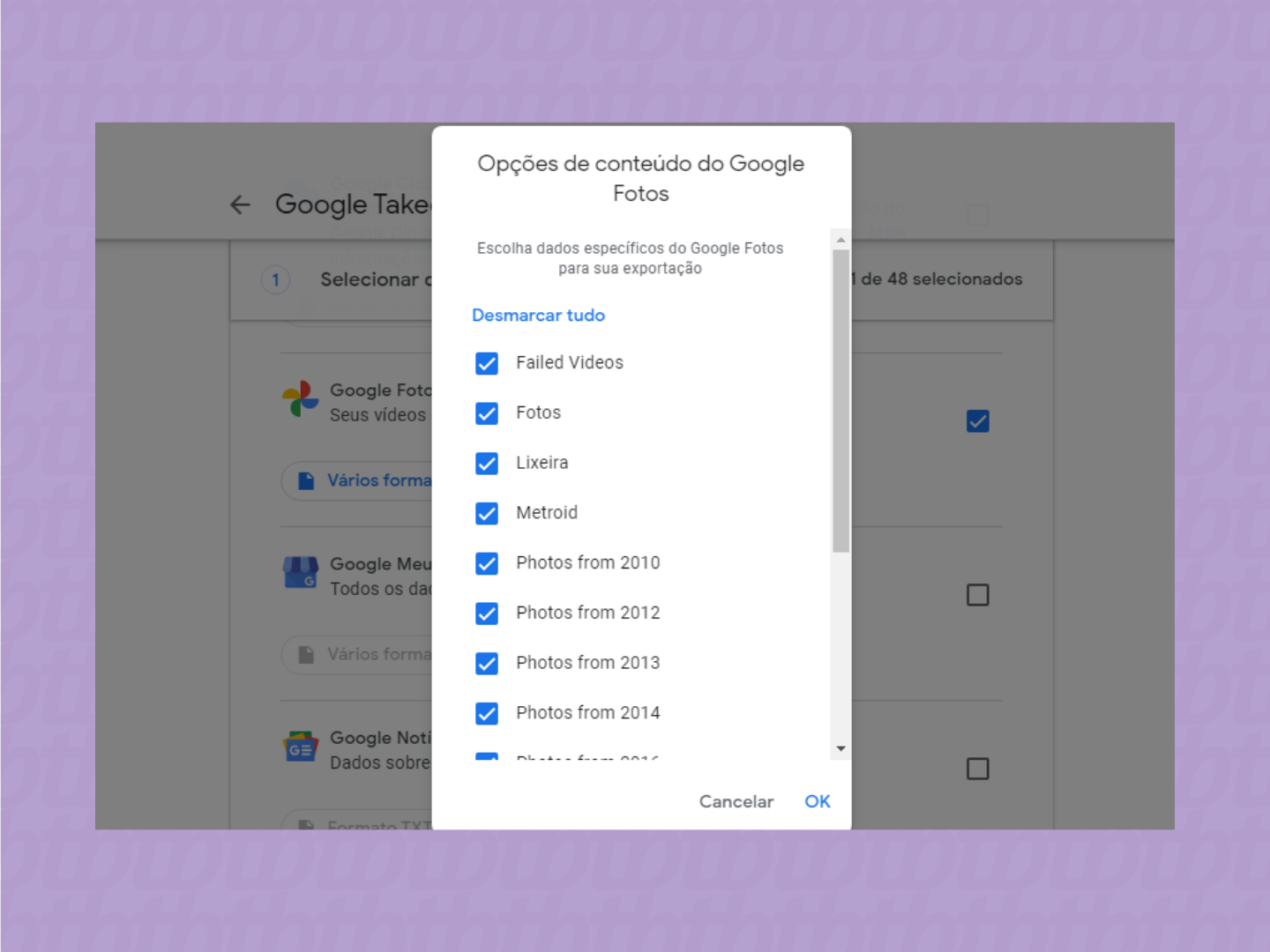
-
Dê sequência
Desça toda a página até chegar no botão de "Próxima etapa" e clique nele;
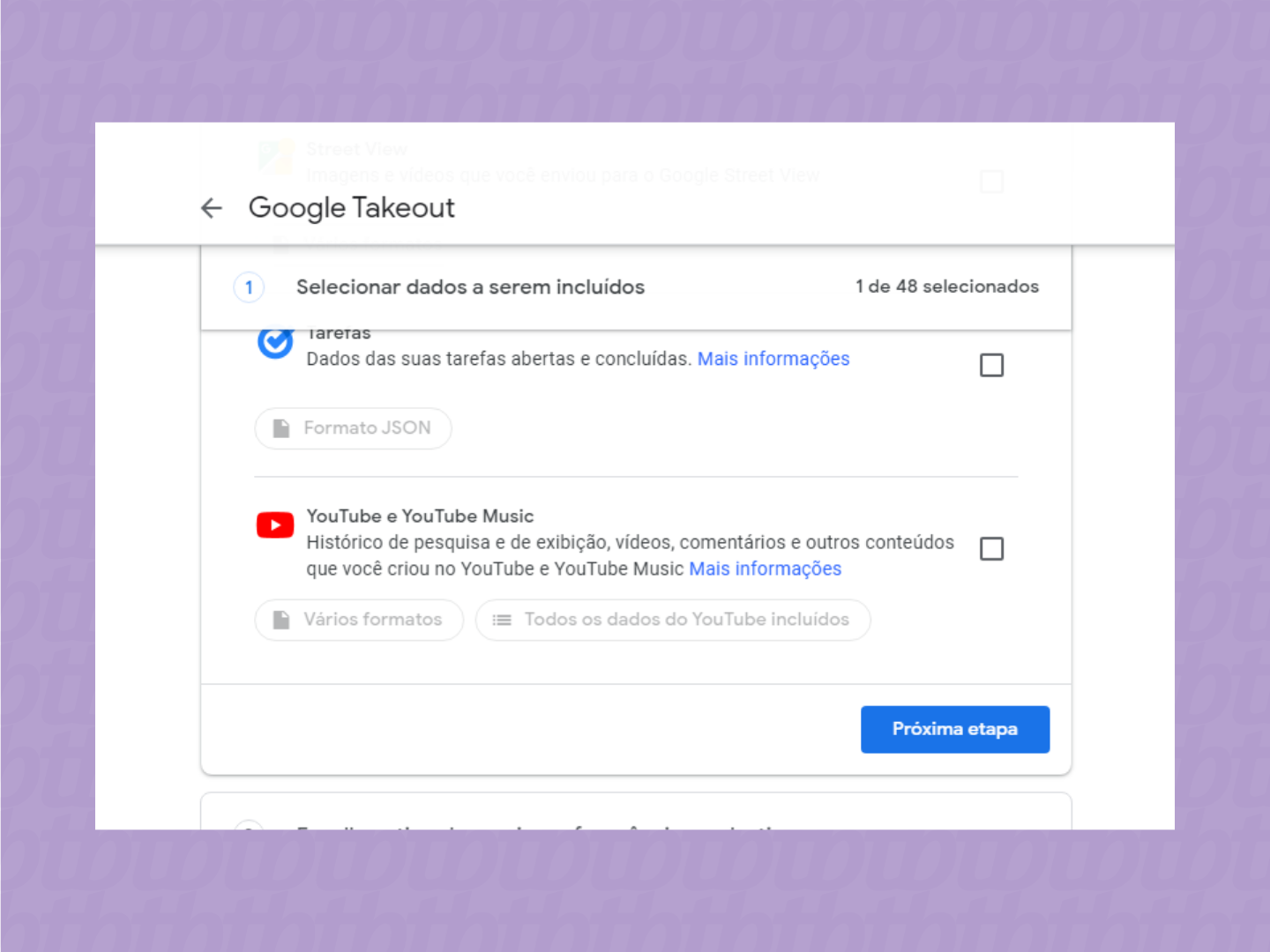
-
Escolha o método de envio
Agora será necessário escolher o método de envio, a frequência, o tipo e tamanho do arquivo. Ao escolher transferir as fotos do Google Fotos para o OneDrive, será necessário "Vincular contas e criar exportação";
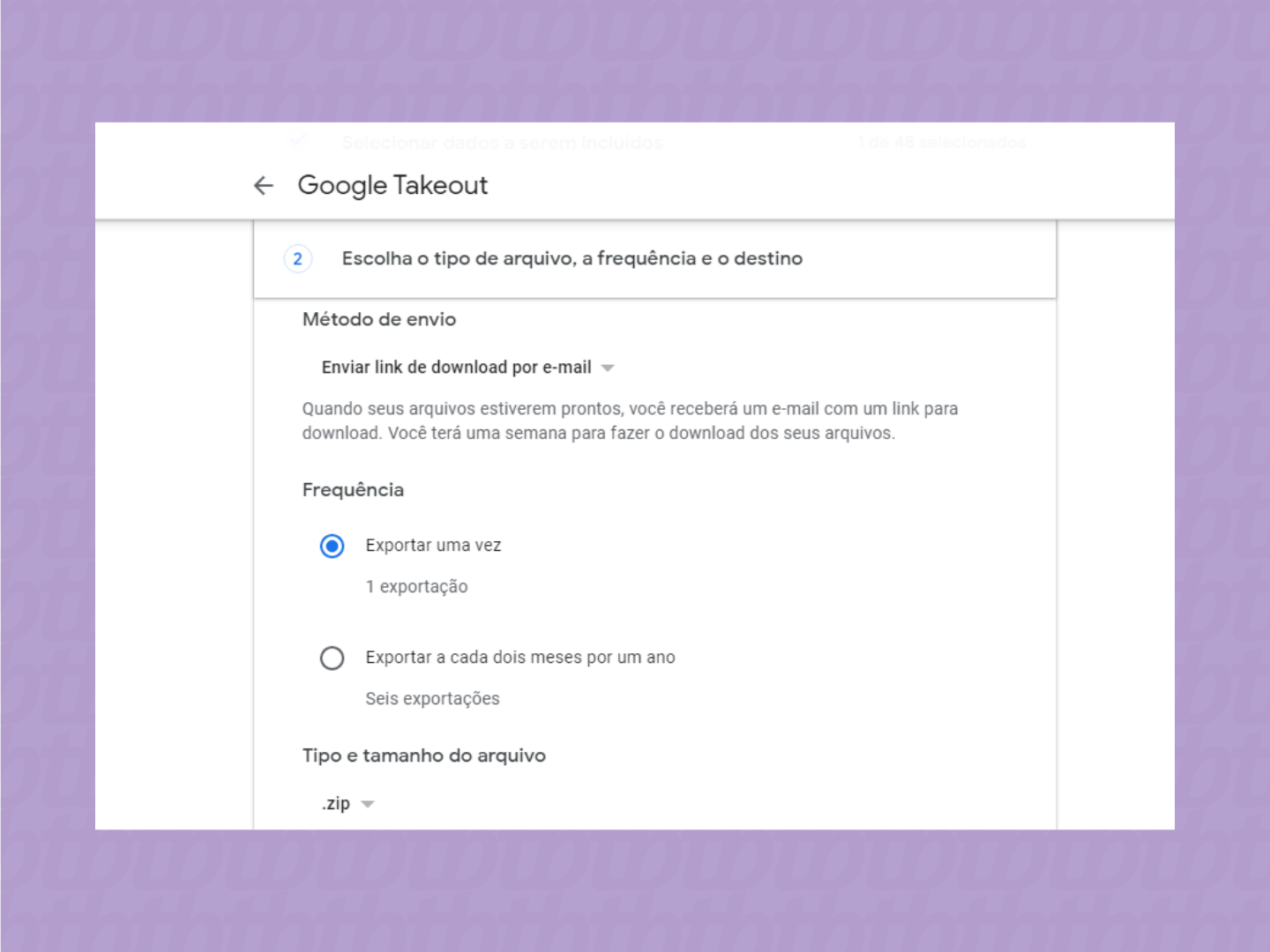
-
Conclua
Por último, dê permissão de acesso para o Google Download Your Data . A partir de agora é só aguardar a transferência das fotos do Google Fotos para o OneDrive.
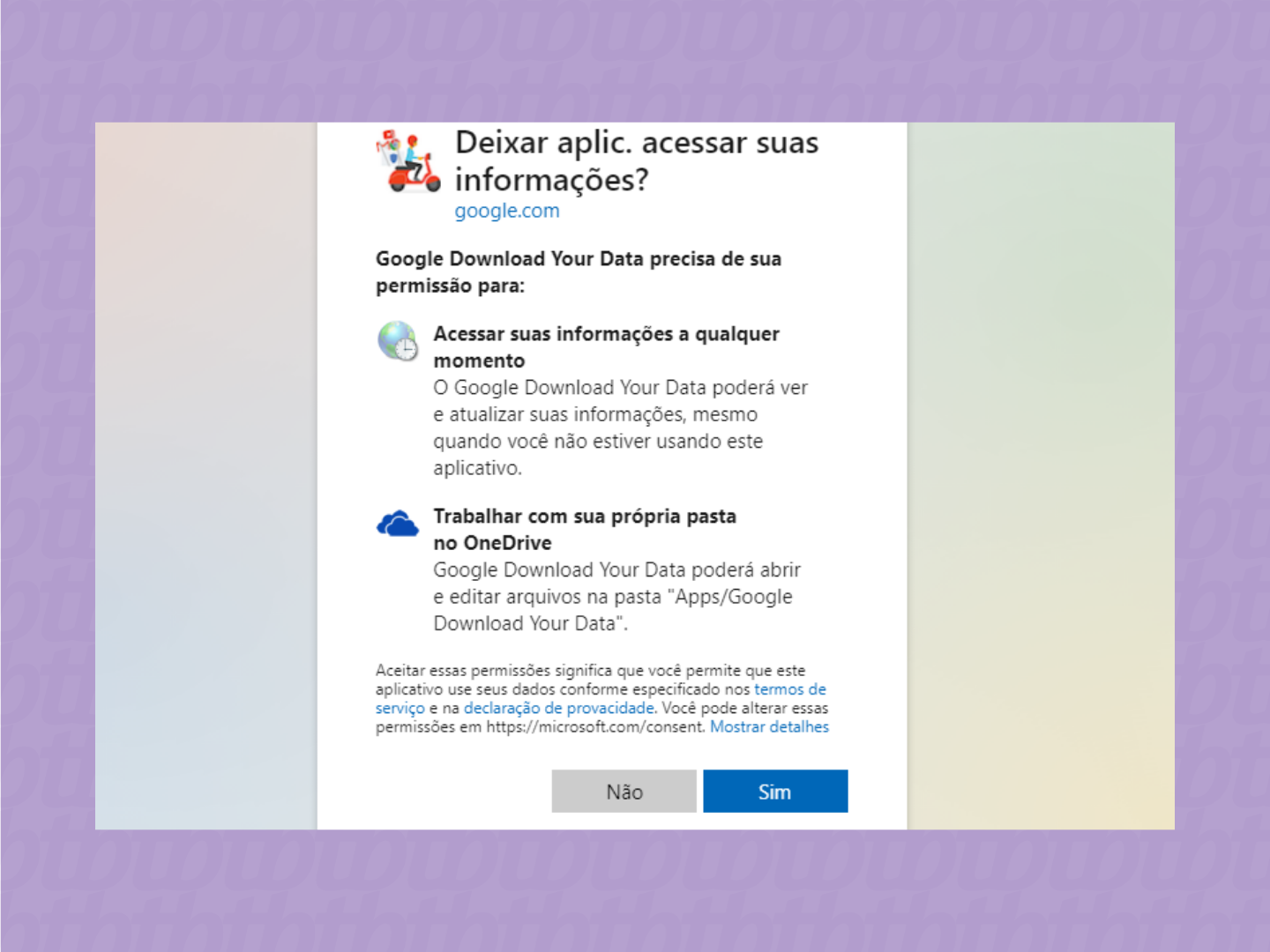
Opções extras no Google Fotos
Já faz um tempo que o Google liberou uma série de opções para que seus usuários possam curtir melhor suas fotos e guardá-las onde quiserem. Além do OneDrive, por exemplo, é possível exportar o conteúdo dos álbuns para o Google Drive, Dropbox e até mesmo receber um link para download por e-mail.
O Google Fotos também permite que o usuário realize edições como adição de filtros e depois visualize tudo no formato de slides. Falando em visualizar, é possível conferir todas as suas imagens através do acessório Chromecast. Só é preciso garantir que o aplicativo no celular e o ligado à televisão estejam na mesma rede wi-fi.
Você usa bastante as opções mencionadas acima ou prefere apenas transferir as fotos do Google Fotos para o OneDrive para deixar tudo guardado e organizado? Qual a sua preferência entre os dois serviços? Conta pra gente!
Como transferir a biblioteca do Google Fotos para o OneDrive
